Arma 3 е известна военна игра със стрелба за един играч и мултиплейър. Тази изключително реалистична игра предоставя 40 разновидности на оръжия и около 20 опции за превозни средства в играта. Не само това, но и Arma 3 дава шанс на играчите да създават свои сценарии и кампании с помощта на мощния редактор на играта. Въпреки това, на фона на всички тези невероятни функции, много играчи се сблъскват с референтна грешка в паметта, докато играят играта. Ако и вие се занимавате със същия проблем, попаднали сте на правилното място. Представяме ви перфектно ръководство, което ще ви помогне да коригирате грешката в паметта, свързана с Arma 3. Така че, без да отлагаме повече, нека да започнем да знаем за грешката, която не може да бъде прочетена в паметта и методите, които могат да я поправят.
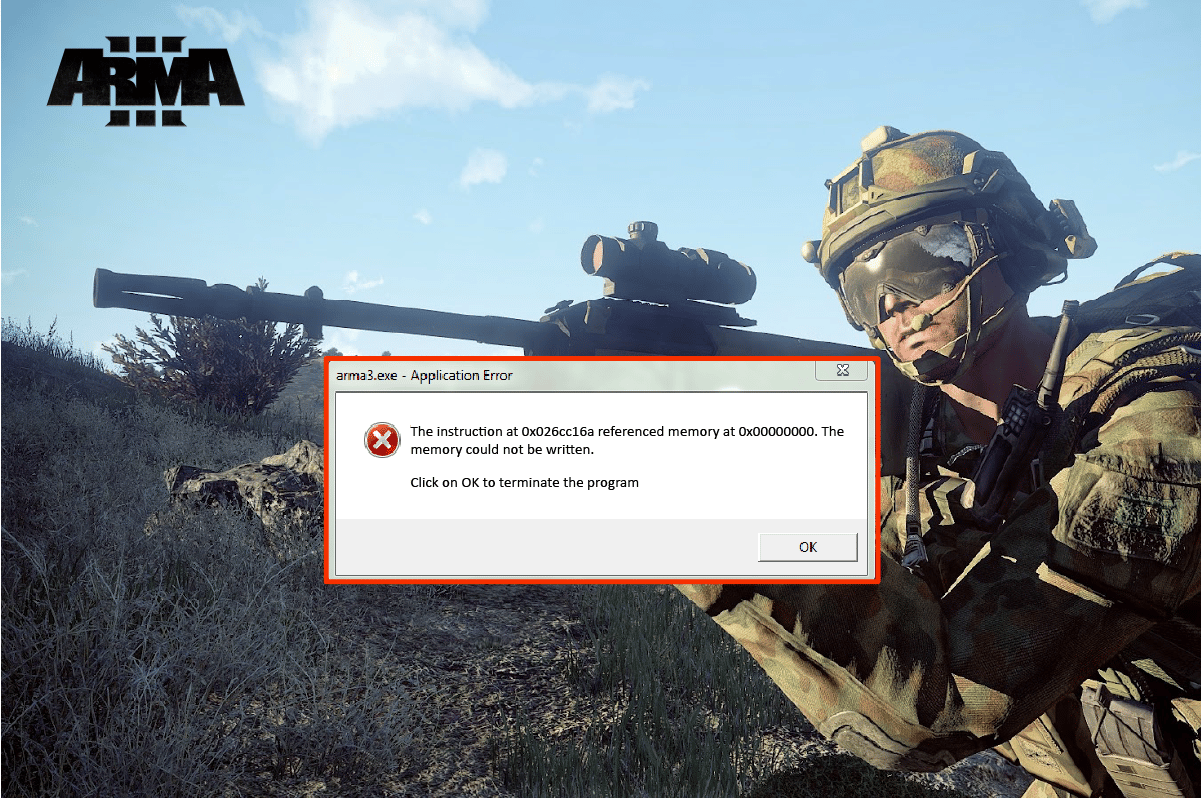
Съдържание
Как да коригирате грешката в референтната памет на Arma 3 в Windows 10
Проблеми, свързани с RAM паметта, или технически проблеми с вашия компютър с Windows често могат да развалят игровото ви изживяване, докато играете на Arma 3. Референтна грешка в паметта често може да се срещне на различни компютри с Windows под различни форми. Като цяло грешката зависи от конфигурациите на компютъра и е свързана с проблеми с RAM. Грешката обикновено възниква при изтегляне на софтуер или стартиране на игри като Arma 3. Тъй като различни причини могат да причинят грешка в споменатата памет на вашия компютър, нека ги обсъдим накратко по-долу:
- Повредените файлове на играта са една от основните причини за грешката, която се показва на вашия компютър.
- Ако RAM паметите се повредят във вашата система, тази грешка може да възникне във вашия компютър.
-
Недостатъчните файлове за пейджинг на вашия компютър също могат да причинят посочената грешка в паметта.
Сега, след като сме запознати с причините за грешката, вече можем да започнем с методите, които могат да ви помогнат да коригирате проблема с грешката в паметта, свързана с Arma 3.
Метод 1: Диагностика на честотата на RAM
В случай, че вашата RAM памет се повреди, това може да доведе до грешка в паметта, свързана с Arma 3. Следователно стартирането на диагностичен инструмент за проверка на паметта на RAM е важно. Също така, навременната проверка на честотата на RAM е от съществено значение, за да се гарантират изоставащи проблеми във вашия компютър и да се актуализира с по-висока честота, в случай че се повреди. Можете да разгледате нашето ръководство за това как да проверите честотата на RAM в Windows 10 за подробно и поетапно описание на метода.
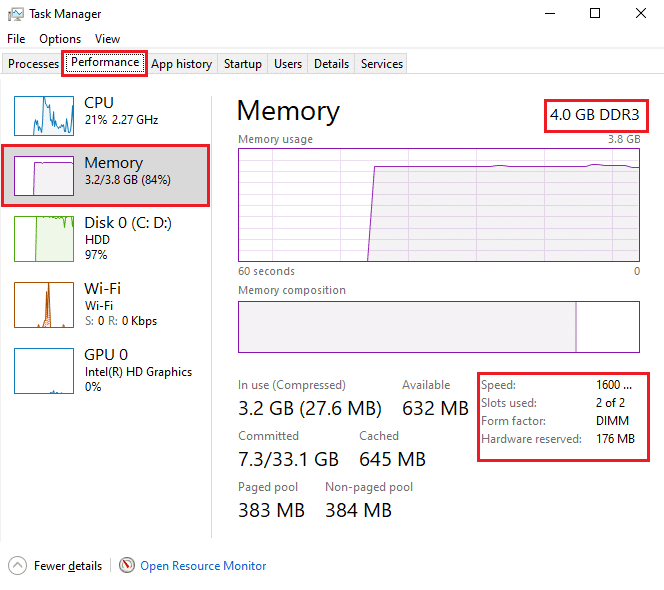
Метод 2: Увеличете файл с виртуална памет
Пускането на Arma 3 може да навреди на вашия компютър и може да ви е трудно да се справите с купчините, генерирани от играта. Този проблем може да бъде разрешен чрез разширяване на файла с виртуална памет, който помага да се контролират тези дъмпове на купчина от Arma 3.
1. Натиснете едновременно клавишите Windows + R, за да отворите диалоговия прозорец Изпълнение.
2. Въведете sysdm.spl в даденото поле и натиснете клавиша Enter, за да отворите прозореца System Properties.
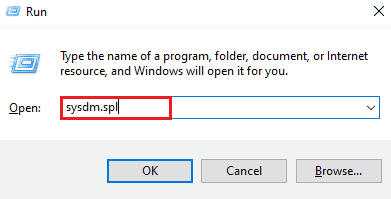
3. Превключете към раздела Разширени и щракнете върху Настройки… под секцията Производителност.
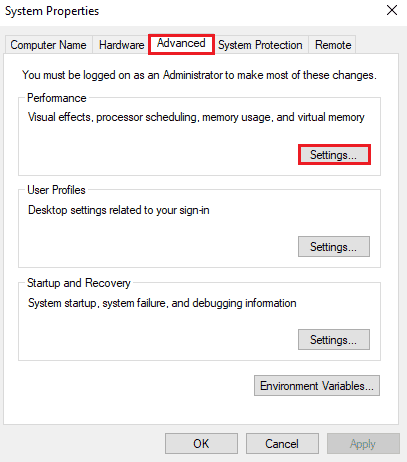
4. Изберете раздела Разширени и щракнете върху Промяна… както е показано по-долу.
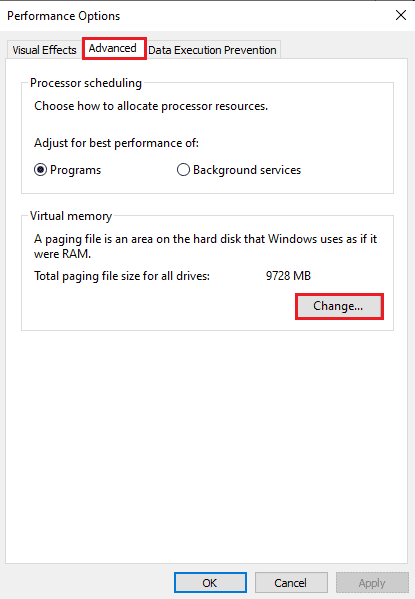
5. Премахнете отметката от квадратчето Автоматично управление на размерите на файловете за виртуална памет за всички устройства.
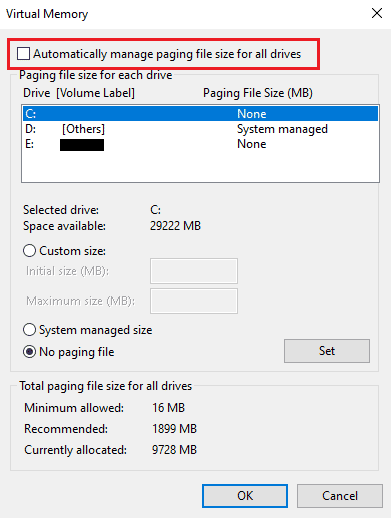
6. След това изберете желаното устройство и щракнете върху бутона за избор на размер по избор. Задайте следните параметри, както е указано по-долу:
-
Първоначален размер (MB): 3500 MB
-
Максимален размер (MB): 7000 MB
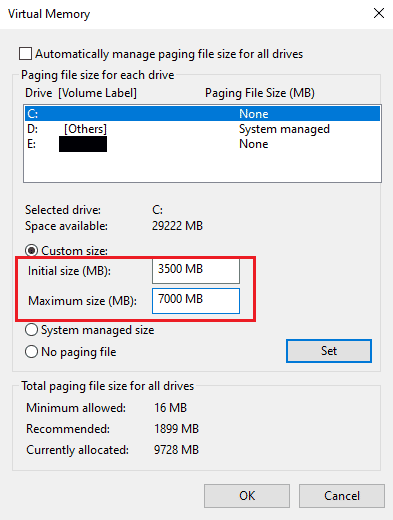
7. След това щракнете върху Задаване, за да запазите промените, както е маркирано.
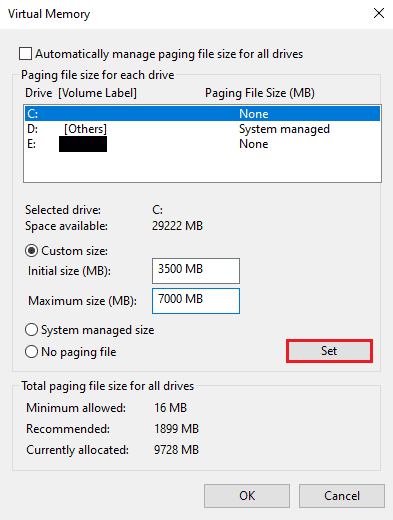
8. Накрая рестартирайте компютъра и проверете дали паметта не може да бъде прочетена грешката е разрешена или не.
Метод 3: Стартирайте SFC и DISM сканиране
Пускането на SFC и DISM сканиране поправя повредени файлове от системния регистър на Windows на вашата система и по този начин помага да се коригира грешката в паметта, посочена в Arma 3. Прочетете нашето ръководство за това как да поправите системни файлове на Windows 10, за да научите повече за тези два инструмента. След като сканирането приключи, рестартирайте компютъра и проверете дали инструкциите в 0x, посочен проблем с паметта, са разрешени.
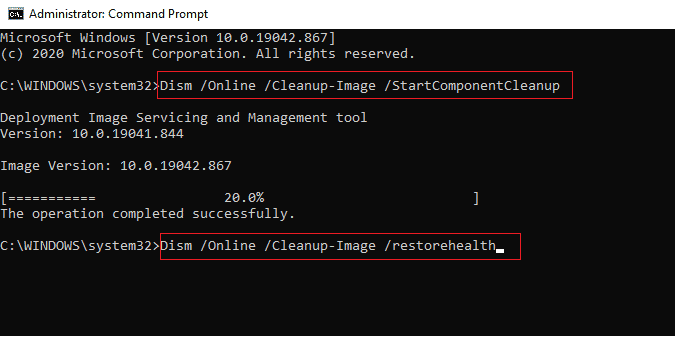
Метод 4: Регулирайте настройките на контролния панел на NVIDIA
В случай, че използвате графична карта NVIDIA, можете да разрешите посочената грешка в паметта, като промените настройките на контролния панел. Следвайте стъпките, посочени по-долу, за да промените настройките на NVIDIA:
Забележка: Този метод е само за потребители на графични карти NVIDIA.
1. Натиснете едновременно клавишите Windows + R, за да отворите диалоговия прозорец Изпълнение.
2. Въведете control в даденото поле и натиснете клавиша Enter, за да отворите прозореца с настройки на контролния панел.
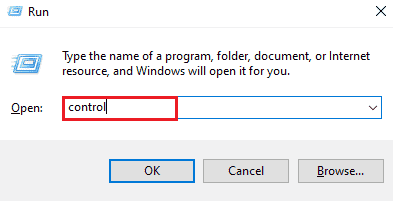
3. След това щракнете върху контролния панел на NVIDIA.
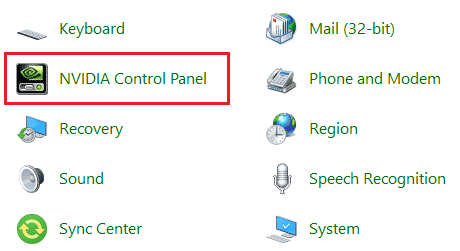
4. Щракнете върху Управление на 3D настройките.
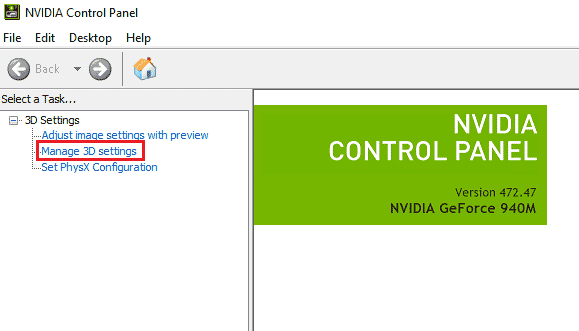
5. В раздела Настройки на програмата изберете желаната програма от падащото поле Изберете програма за персонализиране.
6. След това изберете опцията Интегрирана графика от падащото поле Изберете предпочитания графичен процесор за тази програма.
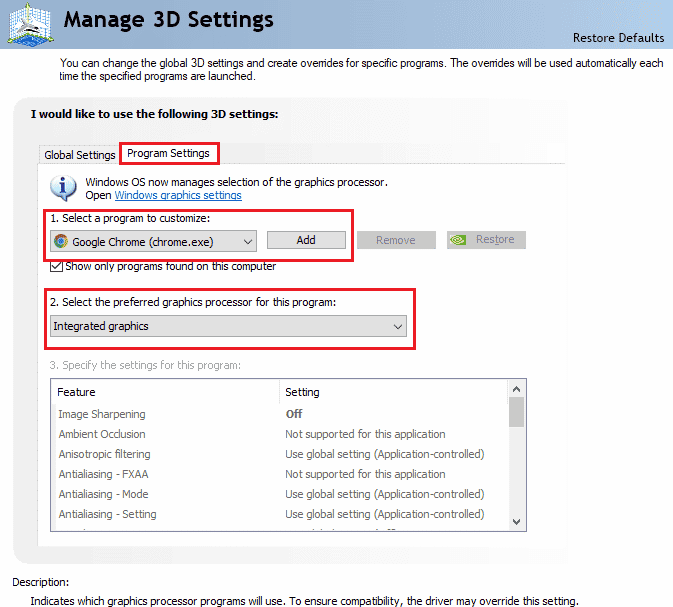
7. Накрая щракнете върху Приложи отдолу, за да запазите промените.
Метод 5: Актуализирайте графичния драйвер
Остарял или грешен графичен драйвер може да бъде друга причина, поради която инструкциите при 0x реферирана грешка в паметта се показват на вашия компютър, докато стартирате Arma 3. Затова актуализирайте своя графичен драйвер с помощта на нашето ръководство за 4 начина за актуализиране на графичен драйвер в Windows 10.
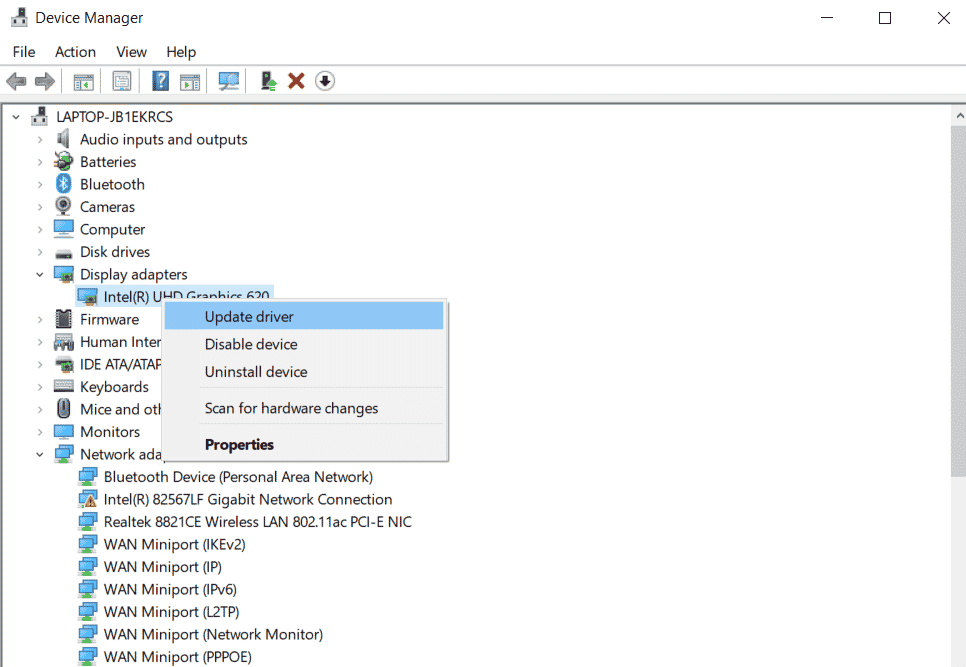
Метод 6: Актуализирайте Windows OS
Актуализирането на вашата операционна система също е от съществено значение, когато става въпрос за стартиране на Arma 3 без паметта да не може да бъде прочетена на вашата система. Помага при разрешаването на проблеми с повредени файлове и поправянето им. Следователно актуализирането на Windows е от съществено значение и можете да го направите с помощта на нашето ръководство за това как да изтеглите и инсталирате последната актуализация на Windows 10.
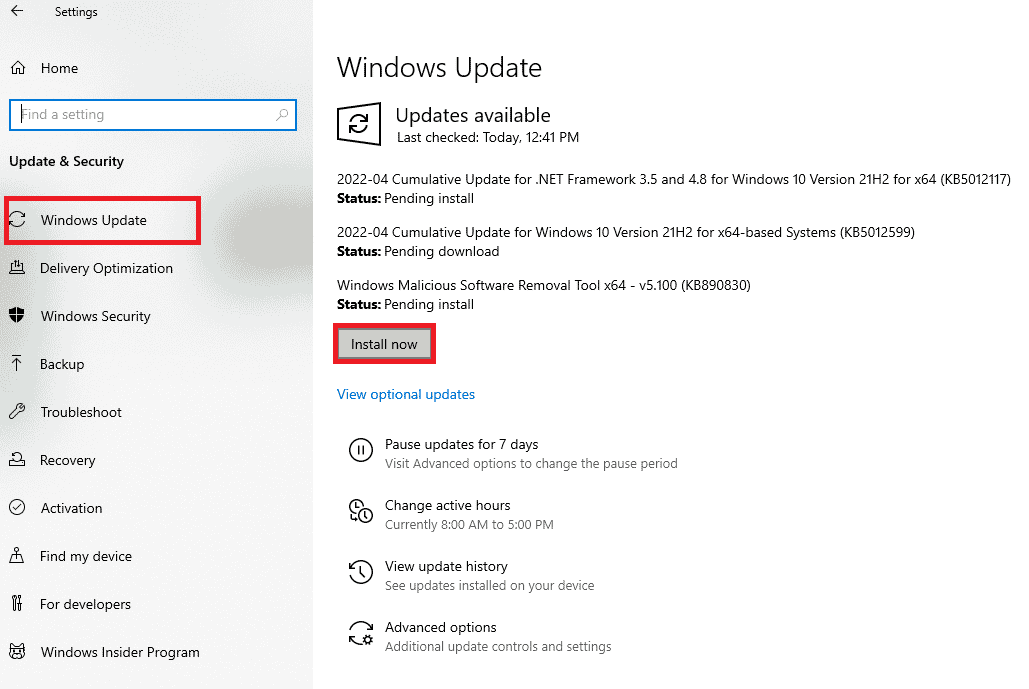
Метод 7: Извършете чисто зареждане
Ненужните приложения, работещи във фонов режим или процеси на трети страни, могат да бъдат причина за проблеми с референтната памет, което в крайна сметка блокира работата на Arma 3 на компютъра. Извършването на чисто зареждане на Windows помага при затварянето на всички тези процеси или всякакви проблеми, причиняващи този проблем. Можете да проверите нашето ръководство за Извършване на чисто зареждане в Windows 10 и да приложите същото за вашата система, за да разрешите грешката, че паметта не може да бъде прочетена.
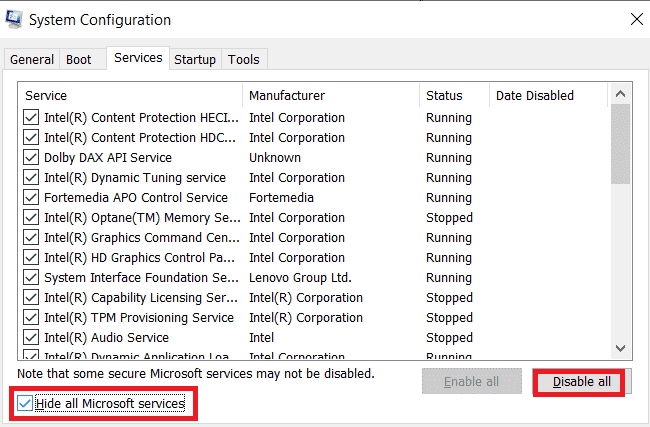
Метод 8: Преинсталирайте Arma 3 и премахнете повредени файлове
Както беше обсъдено по-горе, повредените остатъчни файлове могат да бъдат една от причините за грешката в паметта, посочена в инструкциите при 0x. Играчите могат да се сблъскат със срив на Arma 3, докато я играят. Така че най-доброто възможно решение за проблема е да преинсталирате играта и да премахнете всички повредени файлове, присъстващи с данните, които могат да повлияят на нейната инсталация.
1. Натиснете едновременно клавишите Windows + R, за да отворите диалоговия прозорец Изпълнение.
2. Въведете appwiz.cpl в даденото поле и натиснете клавиша Enter.
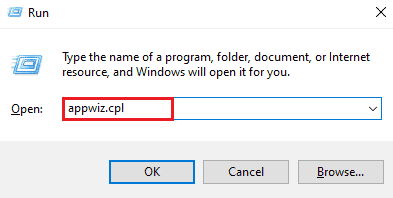
3. В менюто Програми и функции намерете и щракнете с десния бутон върху програмата Arma 3 от списъка и щракнете върху Деинсталиране/Промяна от контекстното меню.
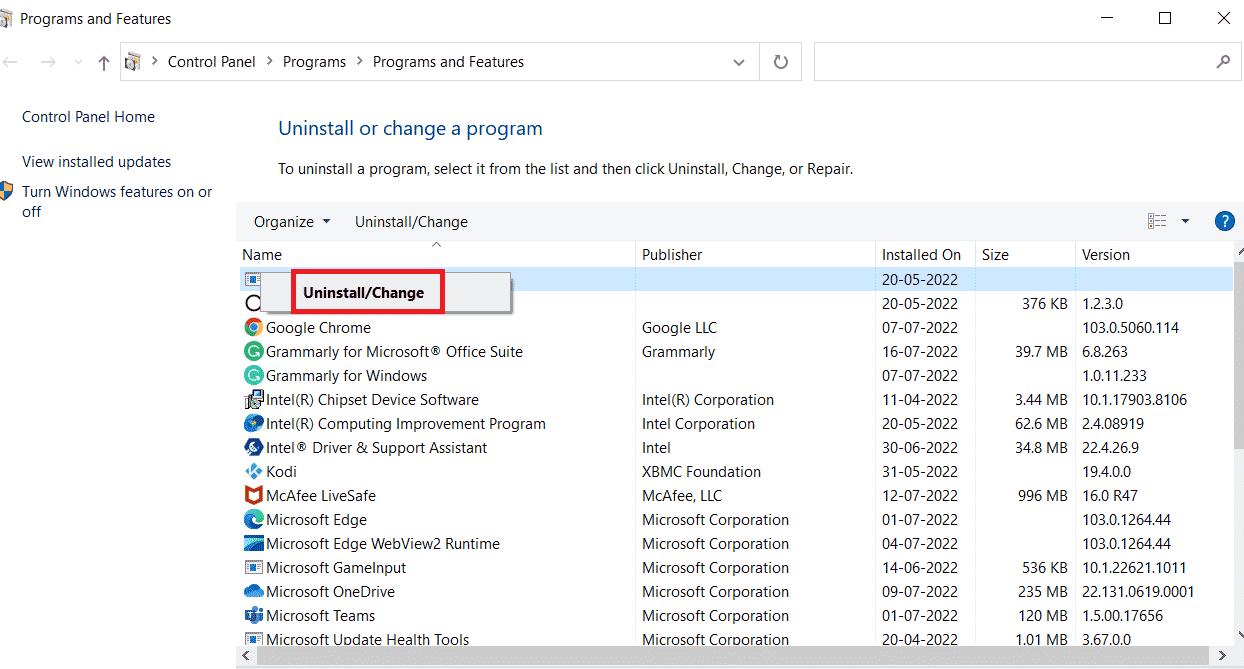
4. След това следвайте подканите на екрана, за да завършите процеса на деинсталиране.
5. Сега натиснете едновременно клавишите Windows + E, за да отворите приложението File Explorer.
6А. След това отидете до следния път:
Users*YOUR USERNAME*DocumentsArma 3
Забележка: Тук ВАШЕТО ПОТРЕБИТЕЛСКО ИМЕ е пример. Можете да го замените с действителното потребителско име.
6B. Придвижете се до следното път ако използвате Steam, за да отворите играта.
Program files (x86)SteamSteamAppscommonArma 3
7. Сега намерете и щракнете с десния бутон върху папката Arma 3 и щракнете върху Изтриване, както е показано.
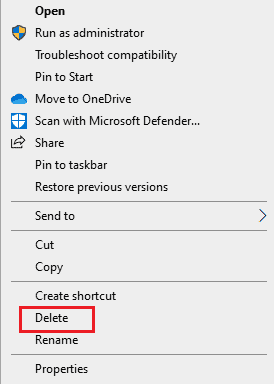
8. След това продължете да рестартирате вашия компютър.
9. Изтеглете играта Arma 3 на вашия компютър и следвайте инструкциите на екрана, за да завършите инсталационния процес.
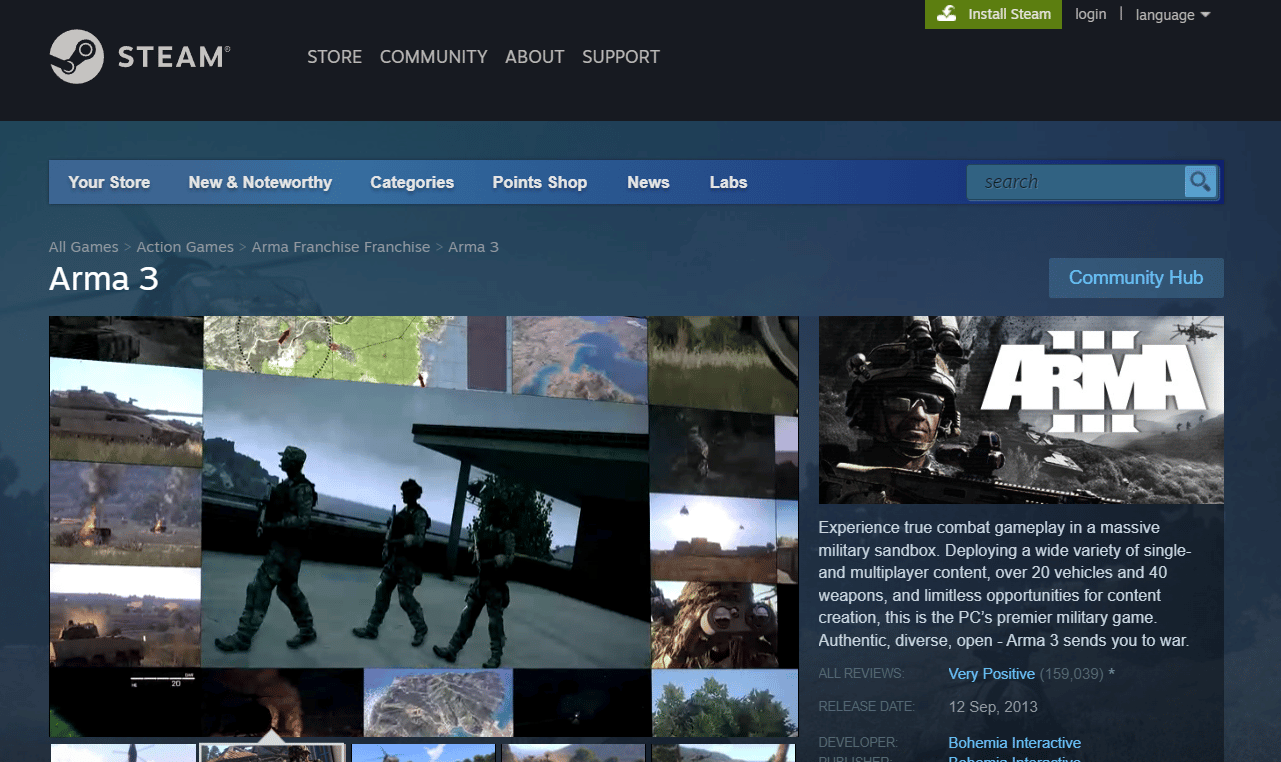
10. Накрая стартирайте играта с помощта на инсталатора (Steam) в режим на администратор. Вижте дали този метод коригира грешката, че паметта не може да бъде прочетена за вас.
Метод 9: Възстановете Windows
Ако искате да стартирате компютъра си без грешка в паметта, свързана с Arma 3, тогава можете също да изберете възстановяване на вашата система. Можете да изпълните този метод, без да губите данните си, с помощта на системна защита, която създава и запазва точки за възстановяване на вашия компютър. За да научите повече за това, можете да проверите нашето ръководство за това как да използвате възстановяването на системата в Windows 10.
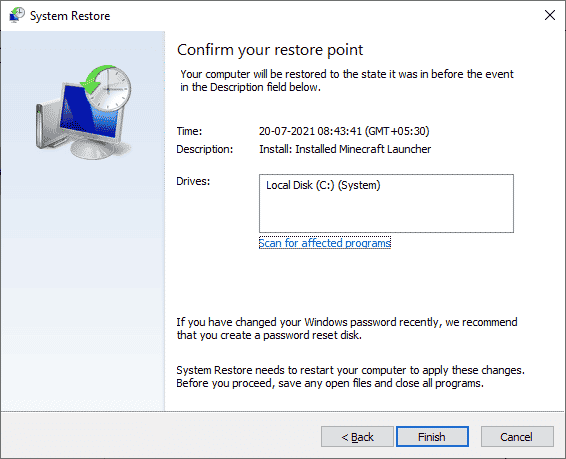
Метод 10: Нулирайте Windows
Нулирането на компютъра с Windows е последното средство, ако продължавате да виждате грешката, че паметта не може да бъде прочетена, дори след като сте изпробвали всички горепосочени методи. Този метод ще изтрие всички приложения и драйвери, инсталирани на вашия OS диск по подразбиране, с изключение на предварително инсталираните. Така че архивирайте всичките си важни данни във външно устройство или облачно хранилище, преди да изпълните този метод, и създайте точка за възстановяване на системата. Можете да нулирате компютъра си и дори да запазите данните си. За това вижте нашето ръководство за това как да нулирате Windows 10 без загуба на данни.
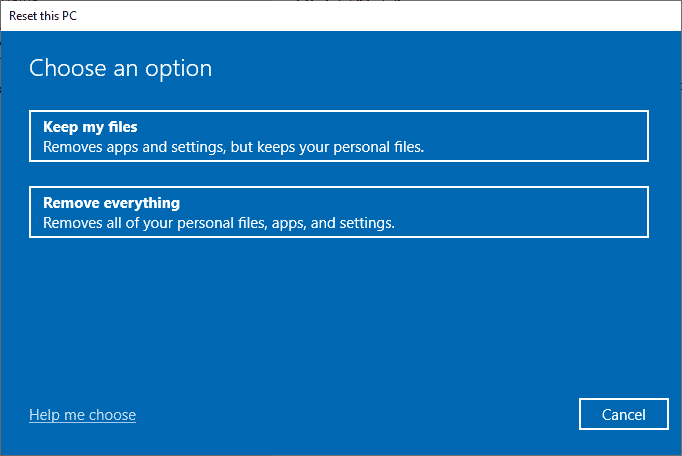
Често задавани въпроси (ЧЗВ)
Q1. Как мога да проверя изправността на моята RAM?
Отг. Можете да проверите състоянието на вашата RAM памет, като стартирате инструмент за диагностика на паметта на Windows на вашата система.
Q2. Какво е референтна памет?
Отг. Референтната памет е дългосрочна памет на вашата система, която генерира препратка към паметта, за да има подход към командната информация.
Q3. Защо RAM паметта се поврежда?
Отг. RAM паметта на вашата система се поврежда, ако бъде премахната, докато системата е включена или докато дънната платка има остатъчен заряд и RAM паметта е премахната.
Q4. Може ли RAM да се ремонтира?
Отг. Да, RAM паметта може да бъде ремонтирана от компетентен техник, който има опит в ремонта на компютри и техния хардуер.
Q5. Как мога да поправя RAM?
Отг. Можете да коригирате RAM, като изчистите кеша, рестартирате системата си, актуализирате софтуера до най-новата му версия и изтриете неизползваните разширения.
***
Надяваме се, че нашето ръководство ви е помогнало да коригирате грешката в паметта, свързана с Arma 3. Кажете ни кой от методите е бил най-полезен за това. Ако имате още запитвания по темата или предложения относно друга тема, оставете ги по-долу в секцията за коментари.

